
Skift hårfarve med Photoshop det er en nysgerrig måde at tjek, hvordan vi har en bestemt stil uden at skulle gå gennem frisøren Således sparer du lidt og kontrollerer, om vores nye stil ser godt ud eller dårlig. Vil du gerne vide, hvordan dit hår i en anden farve ser ud? Takket være denne type tricks kan du spare dig for en masse hovedpine og undgå at skulle ødelægge dit hår så meget.
Lær en nysgerrig måde at skift hårfarve tak til Photoshop Adobes fantastiske værktøj til at skabe alle slags kreative grafiske projekter. Lær at bruge det grundlæggende i programmet, mens du bruger det til interessant brug som en prototype for nye frisurer. Opret en komposition interessant, der kan tjene som en skabelon, så de kan gøre det i fremtiden hos frisøren, skal du kontrollere, at du kan lide det nye strejf af farve.
Den første ting, vi skal gøre, hvis vi vil ændre farven på vores hår er se efter et godt fotografi der kan bruges til dette, anbefales det, at fotografiet har god belysningskvalitet, så farvedetaljerne kan værdsættes mere. Vi kan søge på internettet efter referencer for at hjælpe med at inspirere os.
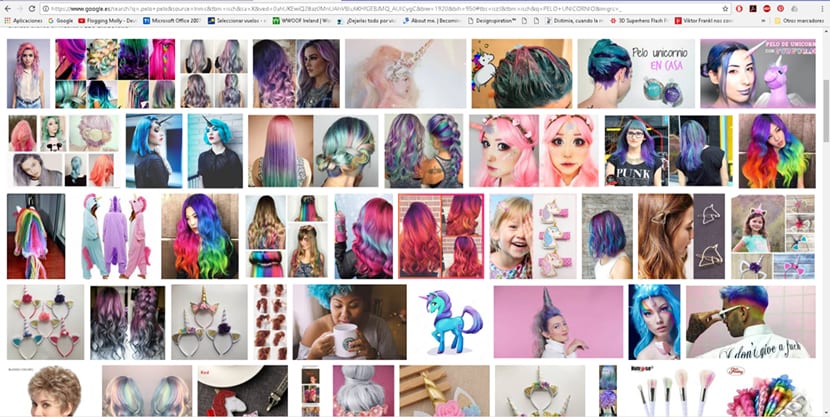
Når vi først har billedet, er det næste, vi gør, at åbne det i Photoshop at begynde at arbejde.
Med billedet i Photoshop er den næste ting, vi skal gøre dupliker vores billedlag og opret en justeringslag / mætningsfarve (et lag for hver farve).
Betjeningen af dette værktøj er ret enkel, vi anvender den farve, vi leder efter ændring af justeringslagsparametrene for at afslutte vi inverterer laget med genvejen kontrol + i. Med dette sidste trin lykkes det os at skjule farven i hele billedet, senere vil vi kun male hårområdet.
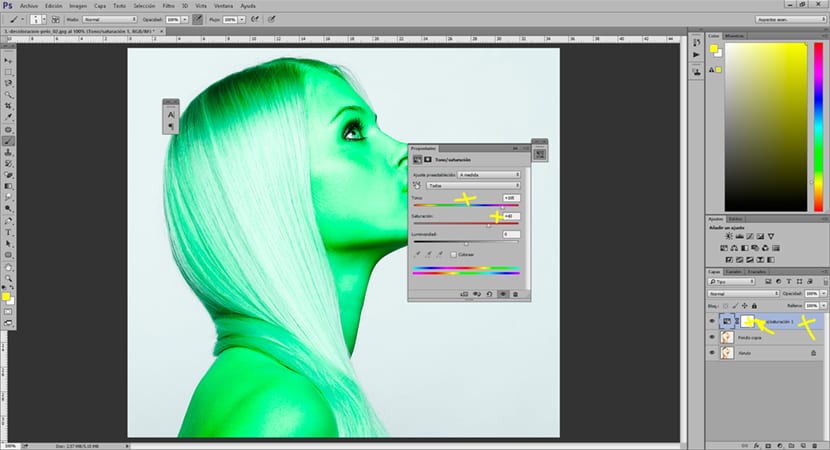
Vi fortsætter med at skabe mætningsfarvejusteringslag med de farver, vi leder efterNår vi er færdige, er den næste ting, vi skal gøre, at navngive lagene efter farver (anbefales at arbejde ordentligt). Hvis alt er korrekt, skal vi have et resultat som det i billedet nedenfor.
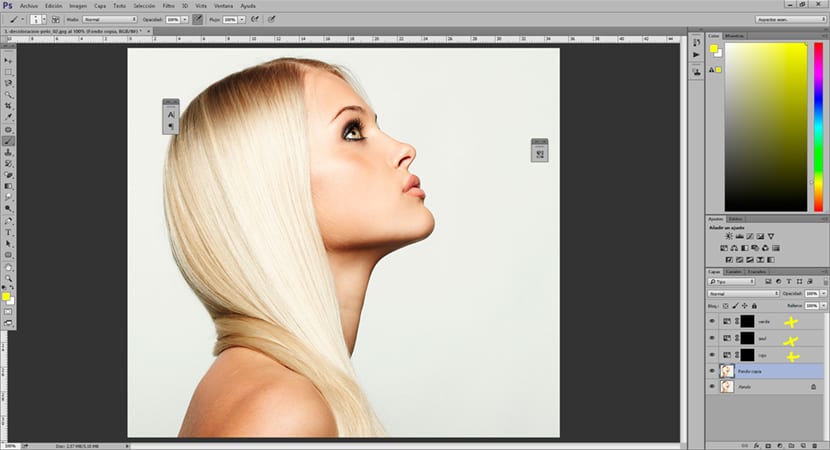
Den næste ting vi skal gøre er at starte farve vores billede at lade de lag, vi tidligere har oprettet, handle i bestemte områder ved hjælp af børsten. Med børsten skal vi begynde at gøre lagene gennemsigtige. For at gøre dette skal vi bare gå til hvert af lagene og begynde at føre børsten over den. At arbejde med børsten er ideelt at ændre værdierne: opacitet, flow, hårdhed.
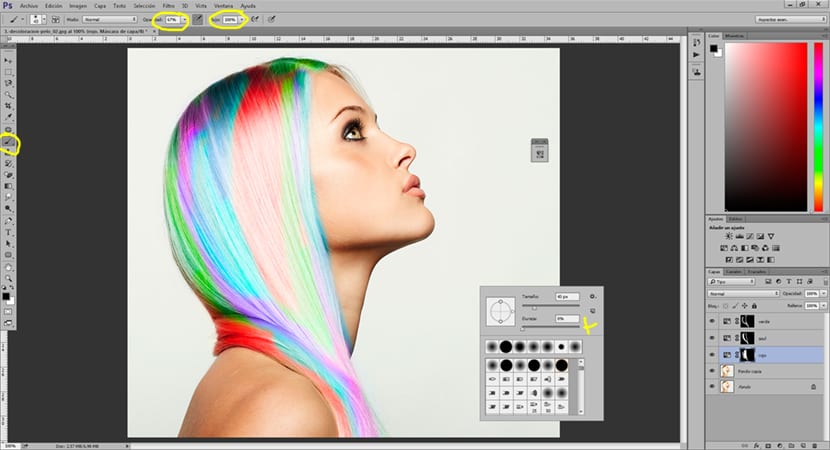
Om et par minutter kan du ændre farven på dit hår og kontroller, om den stil, som du beundrer så meget, ser godt ud på dig eller ej. Undersøg, forestil dig, øv dig og stop ikke med at eksperimentere med denne tryllestav kaldet Photoshop.